大家好,我是逆水。今天为大家讲解利用壳修改器制作蛋壳模型。
首先打开3dmax,并且在这里使用图形下面的文本。
并创建一组如图所示的文字。然后可以使用标准基本体下面的球体并创建一个球体。
创建以后,将球体向上旋转90度。并且使用缩放工具将它向上进行缩放。
将它缩放成一个类似鸡蛋形状的模型效果,并且设置它的半径为60mm,分段数为80,这样形成的网格会更加的密集一点。
然后需要使用图形合并,将之前制作出来的文字贴服在鸡蛋模型上。这个工具在之前的案例中讲解过。
首先把文字的位置调整到一个合适的位置,然后放置到鸡蛋的前方。
此时选择球体,切换到复合对象。
然后单击“图形合并”,再单击“拾取图形”。
并在图中拾取图中的文字。此时可以看到蛋壳表面已经出现了文字的字样。
这个时候可以单击右键,将蛋壳转换为可编辑多边形。
选择多边形级别,选择之后可以看到图中文字所占有的多边形已经被选择到了。
然后直接按键盘上的Delete键进行删除。删除以后可以放大看到:蛋壳中间是没有任何厚度的。
这个状态是不正确的,所以此时需要为模型制作一个厚度。在这里可以使用一个修改器,单击修改,为它添加一个壳修改器命令。
添加以后可以看到由黑色变为了彩色。此时可以设置一下它的厚度,设置外部量为0.1mm左右,数值如果越大,效果会显得更厚。
这样一个蛋壳模型就制作完成了,此时可以看一下它的渲染效果。
那么今天就给大家分享到这里,如果你觉得文章对你有帮助,希望将网站分享给你的朋友。感谢大家支持!
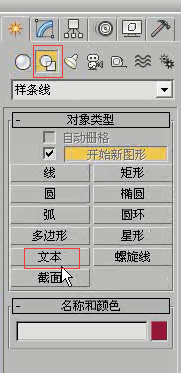
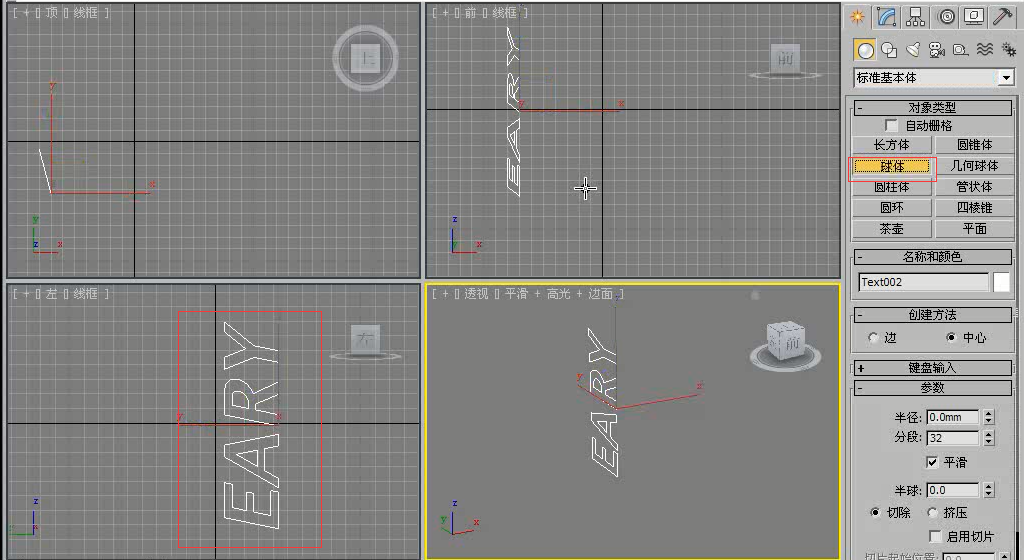
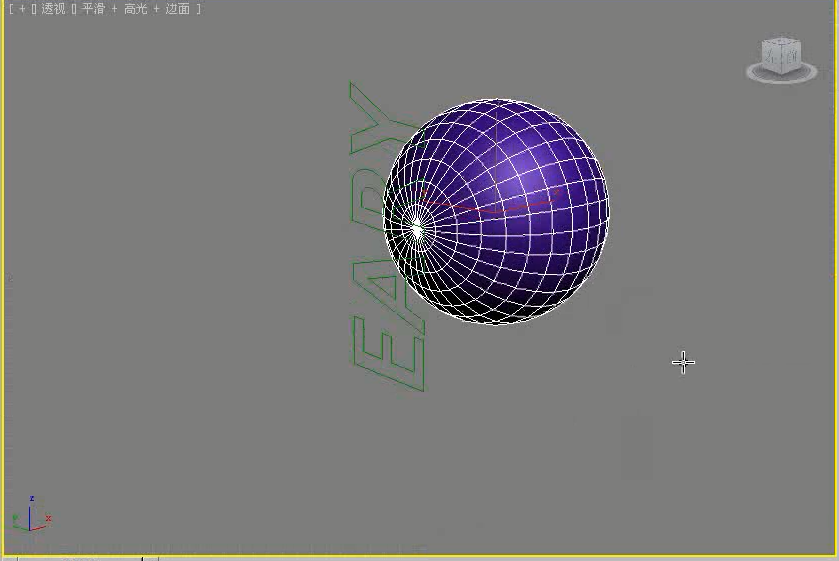
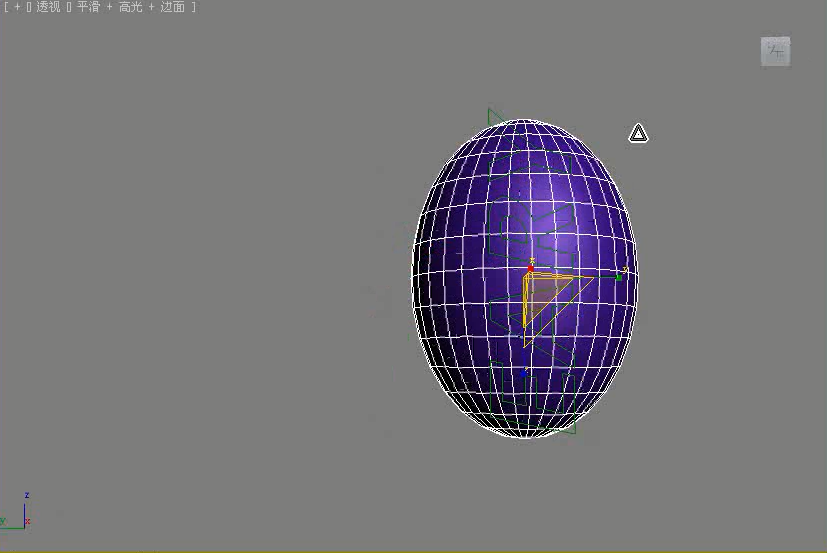
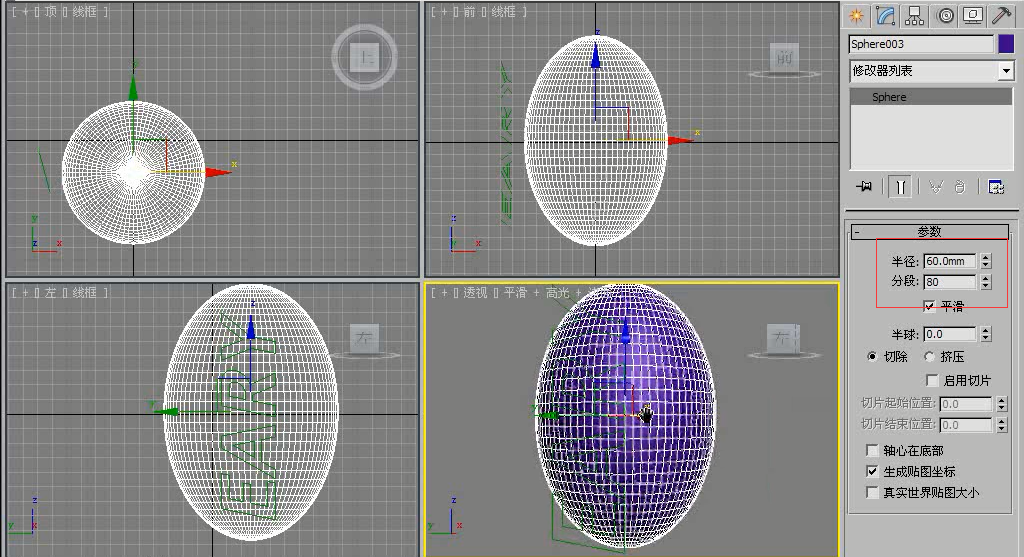
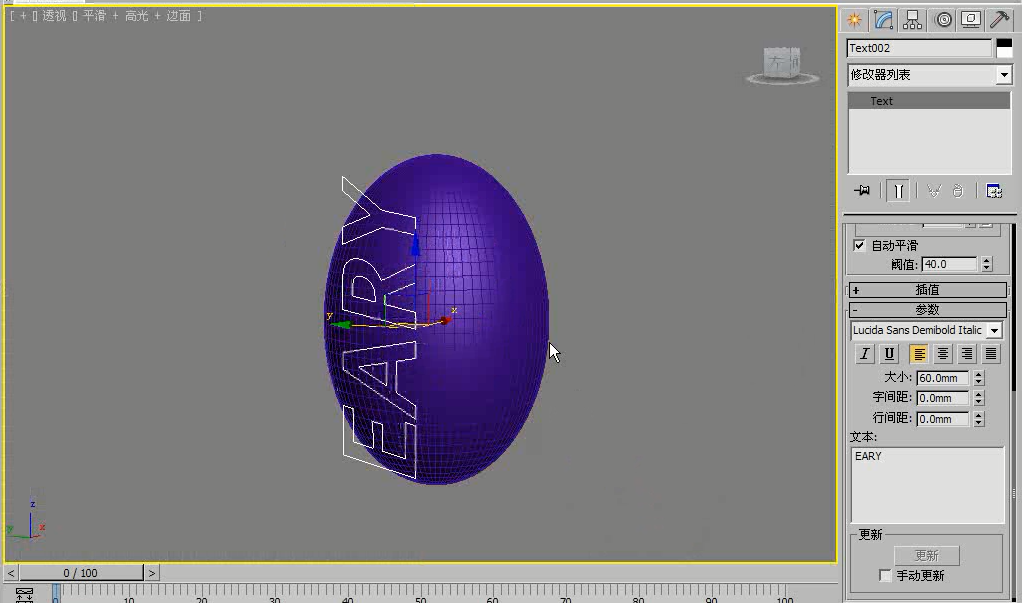

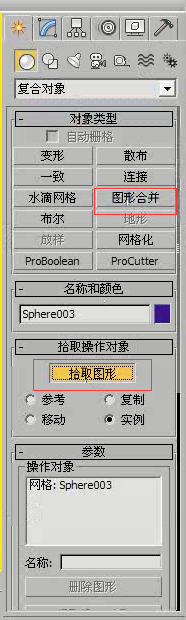


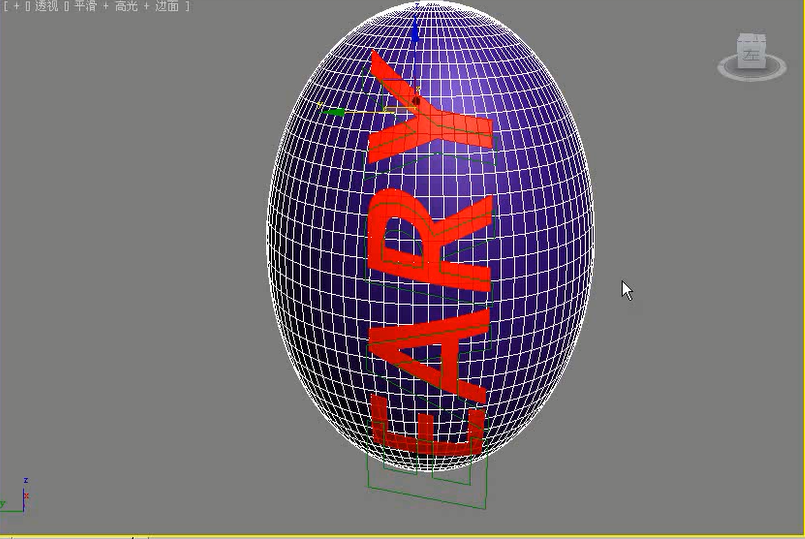
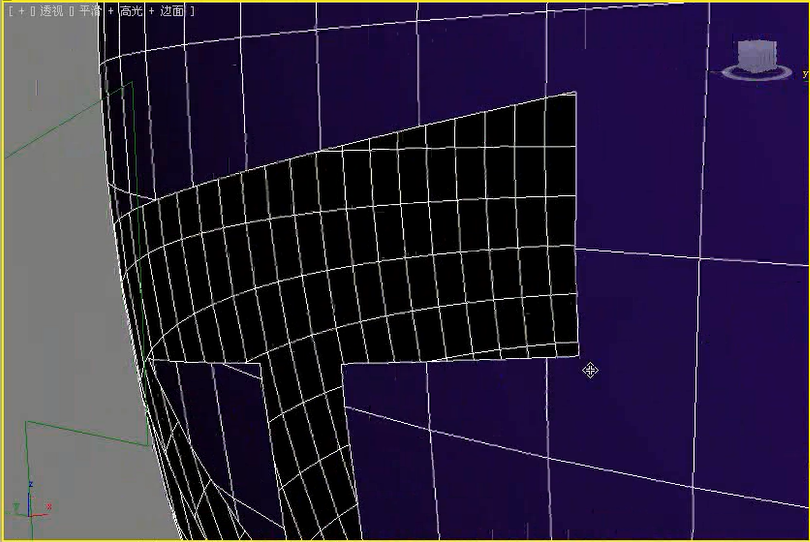
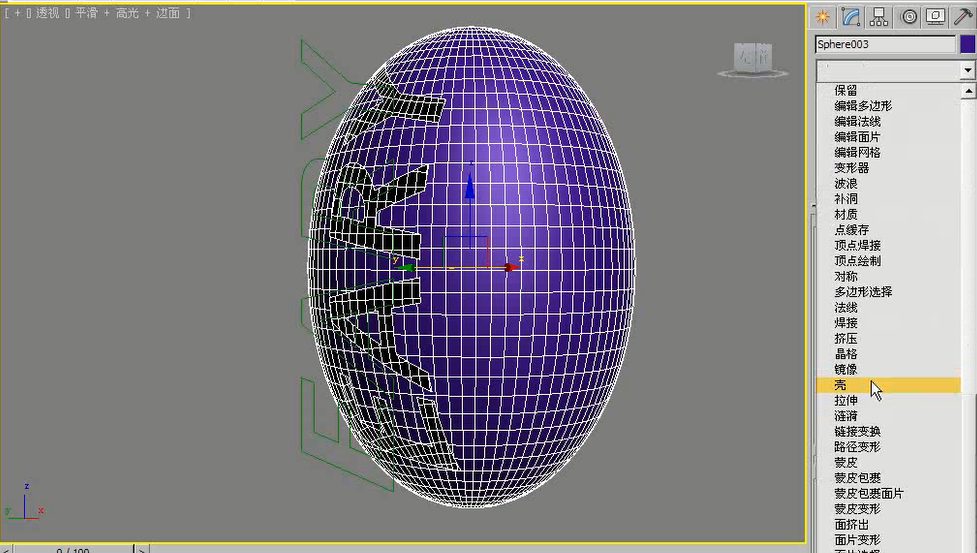
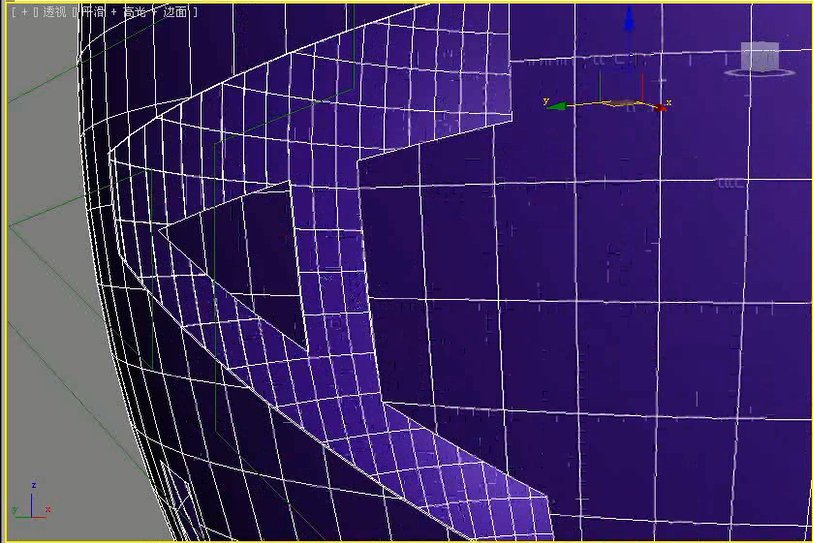







请先 !